تُعَد أداة الفرشاة الأداة الرئيسية والأهم في برنامج كريتا، ولذلك فإن إتقان استخدام هذه الأداة مسألة أساسية في العمل على برنامج كريتا. إليك مجموعةً متنوعةً من النصائح والتلميحات حول الطرق المختلفة لاستخدام الفرش في كريتا.
رأس الفرشاة والفرش المتحركة
هذه الفرش هي ما يطلق عليها رسميًا خراطيم رش الصور، وهي ممتعة للغاية، وهي في الأساس رؤوس للفرش مع ملفات صور متعددة. تكون الطريقة النموذجية لعملها هي رسم الأُطر frames أولاً على لوحة رسم صغيرة، في إطار لكل طبقة.
يمكنك استخدام الاختصار Alt + الزر الأيسر للفأرة على الصورة المصغرة لعزل الطبقات من بعض دون إخفاءها.
عند الانتهاء سوف تتكون لديك فوضى مثل هذه، لهذا انتقل إلى إعدادات الفرشاة بالضغط على المفتاح F5، ثم إلى رؤوس الفرش المحددة مسبقًا Predefined، وانقر فوق ختم stamp. سوف تحصل على هذه النافذة.
بعدها استخدم النمط المتحرك Animated، وحدد الوضعية على عشوائي Random.
يستخدم برنامج كريتا تنيسق صور جيمب Gimp مثل مصدر للصور، والذي يدعم الاختيار العشوائي للصور، والاختيار على أساس الزاوية، والاختيار القائم على منحنى الضغط، والاختيار التدريجي incremental.
بعدها حدد الفرشاة أعلاه واختر رأس الفرشاة الذي يشبه شكل ورقة الشجر leafy-brush tip.
يمكنك استخدامه لرسم الأشجار على أقرب مثال، كما يمكنك أيضًا استخدام رؤوس فرش متحركة للمحاكاة، ومثل أطراف الفرشاة ذات الشعر الغليظ، فستنتقل شعيرات رأس الفرشاة هذه من كونها رفيعةً جدًا إلى غليظة ومعتمة بالكامل بحسب منحنى الضغط، تمامًا كما تفعل فرشاة الرسم الجافة في الواقع. ولاستخدامها، عليك اتباع الخطوات المذكورة أعلاه، ولكن لكل طبقة أنشئ مقطعًا عرضيًا مختلفًا للفرشاة ليتوافق مع مقدار الضغط المطبّق في كل حالة.
رأس الفرشاة الضبابية
أولاً، شوش الصورة باستخدام العدسة الضبابية Lens Blur واضبطها على مايقارب القيمة 50 بكسل.
أختر رأس الفرشاة ذات الملمس المشوش أو الملطخ smudge_textured، واضغط على نثر scattering، وأبطل تشغيل الإدخال للوحة.
بدّل رأس الفرشاة إلى ضبابي Bokeh وتحقق من تراكب الطبقات، سترغب في التلاعب أيضًا فيما يخص إعدادات خيار التباعد Spacing.
بعدها أنشئ طبقةً جديدةً فوق الرسم، واضبطها على خيار لون أفتح، والذي تجده تحت فئة أفتح lighter، واطلي فوقه باستخدام فرشاتك الضبابية.
إن ضبط وضع التراكب Overlay على فرشاة التلطيخ الضبابية يتيح لك معاينة جميع الطبقات، بينما تضمن لك وضعية الدمج على اللون الأفتح أن الدوائر الضبابية Bokeh سوف تظهر فقط عندما يكون لونها أفتح من درجة اللون الأصلي تحتها. يمكنك المضي في تعديل هذه الفرشاة عن طريق إضافة مستشعر المظهر المغبش Fuzzy إلى خيارات التباعد والحجم، أو تغيير وضعية دمج الفرشاة إلى خيار إضافة Addition، أو عن طريق اختيار طرف ورأس مختلف للفرشاة.
فرشاة الضوء المنكسر كوزتيكس caustics
والآن سنشرح طريقة تطبيق مظهر انكسار الضوء في الماء على صورة، حيث أن حزم الضوء المنكسر ليست بالتأثير الأكثر تعقيدًا في رسومات الحاسوب أو بالمظهر غير المألوف، لكن أول شيء يجب أن نعلمه هو أن تأثيرات الضوء لا تعمل أبدًا بمعزل عن غيرها، أي أنها تحتاج إلى إظهارها أكثر باستخدام الألوان والتأثيرات الأخرى. لهذا سنحتاج أولاً إلى العمل على تحضير المحيط والخلفية قليلًا.
سوف ننشئ محيطًا بسيطًا مع تدرجات بعضها شعاعي أو نصف قطري، وبعضها خطي. يعمل وضع الممحاة مع التدرجات أيضًا، لذا استخدم ذلك هنا لصالحك.
سننشئ فرشاة تلطيخ بسيطة عن طريق أختيار smudge_soft وإضافة خاصية التشتت إليها Scattering، بالإضافة إلى منحنى الضغط على شكل الحرف S للتحكم في طول اللطخة.
ثم نبني قاعدةً سريعة.
لاحظ كيف أن فرشاة التلطيخ استخدمت هنا ليس فقط لخلط المناطق، ولكن أيضًا لخلق حدود عن طريق تقليل عامل التشتت. إذا عكستَ شكل منحنى الضغط على عامل التشتت، فسيكون من السهل فعل ذلك عن طريق زيادة الضغط على القلم.
والآن من أجل السحر الحقيقي. لدينا رأس فرشاة الضوء المنكسر وهو زغبي وكث قليلًا، مما يعني أنه مرشح جيد على أساس محرك لفرشاة الرسم.
اختر قلم تحبير غليظ sketch_ink_big وأضف ضغطًا على عرض الخط، مع ضبط الكثافة أسفل حجم الفرشاة إلى 100٪، هذا سوف يجعل الفرشاة أشد كثافة.
اضبط وضعية دمج الفرشاة على خاصية تفادي اللون Color Doge، وحدد لونك الذي تريده للضوء المنكسر. خاصية تفادي اللون ستتسبب في حركة نحو اللون الأبيض من خلال تطبيق ضربات رياضية خاصةً على لون صبغة نقط الفرشاة، بدلاً عن الخاصية عادي Normal والتي تعطي ضربات لون معتدلة.
بالإضافة للضغط المتأتي عن ضرورة عمل ضربات مختلفة، ومراعاة لمعان الضوء المطلوب، وإضافة درجة كثافة ممتازة؛ سوف يتعين علينا أيضًا تقليل حجم الخط لأقل حد ممكن.
بعدها، استخدم أداة المحرر المساعد assistant editor tool، لإضافة شبكة ضبط المنظور، والتي ليس من الضروري أن تكون مثالية الضبط، لأننا سنستخدمها فقط لتفعيل مستشعر المنظور perspective sensor.
سوف يؤدي ذلك إلى منح الفرشاة خطوطًا أصغر كلما طال تفعيلها في مساعد المنظور perspective assistant. لأنه يعمل فقط مع مساعد واحد في كل مرة، مما يجعله غير جيد في حالة تسلسل الأوامر، ولكن هذا الخيار مناسب في حالتنا الآن.
بعدها يمكنك أن تبدأ في بناء خطوطك ببطء. وتأكد من عمل نسخة من الطبقة، إذ لا تعمل وضعية الدمج الخاصة بتفادي اللون جيدًا على طبقة منفصلة، لذا نفذ ذلك على طبقة لها أرضية، واحرص على اتباع نفس الأشكال التي رسمتها
الشيء الرائع بخصوص فرشاة الرسم هو أنها تنتج أشكالًا مائعةً مع بعض، حيث كل سطرين فيها يتقاطعان. وهذا فقط يحدث لكل ضربةً مفردة، لذا ضع الكثير من الضربات المستمرة الطويلة باستخدام هذه الفرشاة.
بعدها خذ أداة التدرج واضبط وضعية الدمج على اللون، وأداة الطلاء على اللون الأزرق الفاتح، حتى نحصل على تأثير الغلاف المزرق الذي يشبه الماء.
بعدها استخدم فرشاة airbrush_pressure مع أداة الخط لعمل بعض أعمدة الضوء بأحجام مختلفة على طبقة منفصلة. ولا تنس أنه يمكنك استخدام وضع الممحاة للمسح الدقيق مع أداة الخط أيضًا.
اضبط وضعية الدمج على تفادي اللون وخفض العتامة.
وأخيرًا، لمّع الصورة باستخدام أداة البخاخ Airbrush، وبعض ضربات الألوان على مواضع محددة.
النتيجة النهائية
استخدام الفرش لرسم الفرو
ماهي أفضل الفُرش لرسم ملمس يبدو مثل الفرو؟
في أغلب الحالات، ستجد أن المفهوم الذي يسري على رسم الفرو هو نفسه المستخدَم في حالة رسم الشعر، أي أن رأس الفرشاة هو الشعر.
على كل حال يمكنك صنع فرشاة بسهولة أكبر، إذا استخدمت خيارات التدرج Gradient، والخلط Mix، ومقياس تدرج الألوان HSV؛ مع فرش تلطيخ اللون، والفرش النقطية.
ما نريد عمله في الأساس هو أن تتكون لدينا ضربة فرشاة تبدأ بلون داكن، ثم يصبح فاتحًا أكثر بينما نرسم بها، وذلك لمحاكاة الكيفية التي تلتقط بها أطراف الشعر مزيدًا من الضوء وتبدو فاتحة أكثر نظرًا لكونها أرق في الأطراف، بينما يكون الشعر بإتجاه الجذور أكثر قتامة في أغلب الأحيان.
اختر الفرشاة Basic-5 Size، وتحت خيار رأس الفرشاة أضغط مُعَد مسبقًا Predefined، ثم خيار اللمعان، Brush Tip > Predefined Sparkle.
اضبط التباعد على تلقائي Auto، وبزر الفأرة الأيمن اضغط على شريط التباعد لإدخال قيمة ما بين 0.25 و0.4. أيضًا عليك أن تفعّل إعدادات ضبط القلم على خيار تَدَفُق Flow. كرر إحداثيات منحنى الضغط أعلاه على خيار الحجم size. لا نريد للشعر أن يكون منسدلًا إلى حد ما، ولهذا السبب يبدأ المنحنى عاليًا للغاية.
بعدها نشّط القيمة وأعد إنتاج هذا المنحنى باستخدام مستشعر المسافة Distance أو الإخفاء Fade. تمامًا مثلما يغير مستشعر الضغط القيمة مثل قيمة الحجم، مع مقدار الضغط الذي تضعه على القلم، فإن مستشعر المسافة يقيس عدد وحدات البكسل في ضربة الفرشاة، ويمكن أن يغير خيارًا بناءً على ذلك.
بالنسبة إلى مستشعرات HSV، فإذا ذهب المنحنى أسفل الوسط، فستُزال من هذا الضبط؛ أما إذا ذهب إلى فوق الوسط الرأسي، فسيضيف إلى هذا التعديل. لذلك في هذه الحالة، فستنتقل نقط الفرشاة من نسخة داكنة للون الطلاء المفعّل بالنسبة لأول 100 بكسل، ثم إلى اللون نفسه. وبعد تجاوز 100 بكسل الأولى، ستنتقل النقط من درجة اللون المفعّل إلى إصدار فاتح أكثر. سيكون المنحنى هو منحنى S معكوس، لأننا نريد إعطاء مساحة كبيرة للدرجة الوسط من اللون.
نطبق نفس الشيء مع التشبع، بحيث يكون اللون الداكن أيضًا غير مشبع قليلًا. لاحظ كيف أن المنحنى قريب من خط الوسط، مما يعني أن تأثيره أقل قوةً بكثير من عملية تعديل القيمة. يجب أن تبدو النتيجة إلى حد ما مثل القدم الخامسة من اليسار، في الصف الأول من هذه الصورة.
لقد نُفِّذت بقية الأمثلة بواسطة محرك فرشاة التلطيخ ولكن بضبط مشابه على الرغم من أنه استخدم معدل اللون هذه المرة على المسافة. لاحظ أنه من الصعب جدًا تظليل الفراء لدرجة يبدو فيها حقيقيًا، لذا تابع بدقة تكوين الظل في لوحتك. يمكنك أيضًا استخدام هذه التقنية عند رسم العشب والريش والنباتات الأخرى.
على سبيل المثال، إذا كنت تستخدم خيار المزج في فرشاة بكسل النقطية، فسوف يخلط بين لون المقدمة والخلفية. يمكنك أيضًا إرفاق تدرج لوني بفرشاة تلطيخ الألوان وفرشاة البكسل؛ أما بخصوص تلطيخ الألوان، فهذا فقط خيار للتدرج وسيستخدم التدرج اللوني النشط. بالنسبة لفرشاة البكسل النقطية، اضبط مصدر اللون على مدرج Gradient، واستخدم خيار المزج Mix.
تستطيع أيضًا أن تدمج هذا مع وضعية دمج الألوان الفاتحة ووضعية الالتفاف، ليصبح تكوين ورسم الملمس العشبي أمرًا في غاية السهولة.
رأس فرشاة لرسم الشعر
تميل معظم الأنماط الرقمية إلى التركيز على الفرش البسيطة في العادة مثل الفرش المستديرة، ولا يختلف الأمر في حالة رسم الشعر. لذلك نجد أن المثال النموذجي لرسم الشعر سيكون هو الموجود على اليسار في الصورة أعلاه، حيث استخدمنا لرسمه فرشاة الملء الدائري fill_round، بدءًا من رسم صورة ظلية والاستمرار في البناء فوقها بإضافة درجة لونية أخف، ويعود سبب استخدام فرشاة الملء الدائري هنا إلى كون منحنى الضغط على الحجم يتخذ شكل S. تحتوي اللوحة فوق أيضًا على قلم بطرف مدبب والذي يرسم الشعر مع نفس المنحنى، وهذا يعني أنه سوف يصبح من السهل حقًا رسم خطوط رفيعة وخطوط غليظة. ويُعَد امتلاك يد مدربة في تحبير الرسومات مساعادًا كثيرًا في هذا الأمر، وهو شيء يُكتسب بمرور الوقت بالطبع.
بعدها نعمل على تنعيم أطراف الظل باستخدام الفرشاة الأساسية basic_tip_default. أين يمكنك الانطلاق فعليًا في الإبداع بعيدًا باستخدام مثل هذه الفرش بالإضافة لمهارات الرسم الأساسية، فلفنان الصيني المبدع تايسون تان tysontan، والذي صمم شخصية كريتا الجالبة للحظ كيكي السنجاب اللطيف، لا يستخدم أي شيء سوى فرشاة basic_tip_default في بعض الأحيان.
ومع ذلك إذا كنت ترغب في الحصول على فرشاة سهلة لرسم الشعر، فما عليك سوى استخدام فرشاة الملء الدائري، والانتقال إلى رأس الفرشاة، واختيار تحديد مسبق واضغط A2-sparkle-1 مثل طرف للفرشاة. يمكنك العبث باختيار المسافة الموجودة أسفل رأس الفرشاة لضبط تباعد الفرشاة، لكنني أعتقد أن الإعدادات الافتراضية المعينة في الضبط التلقائي كافية للحصول على النتيجة المستهدفة.
صنع مخطط لمحيط شكل ما بضربة فرشاة واحدة Outline
لن نستخدم فرشاة في الحقيقة، ولكن ما سنفعله هو إضافة نمط طبقة إلى طبقة، عن طريق الضغط بالزر الأيمن للفأرة على الطبقة واختيار نمط الطبقة layer style. ثم إدخال الإعدادات التالية:
بعدها، اضبط الطبقة الرئيسية على وضعية Multiply، أو أضف قناع المرشح الذي يغير اللون إلى ألفا ولوّن باستخدام الأبيض.
سيظهر لك الشكل الأبيض فجأةً بينما تحوم فوق الطبقة، لهذا ادمج الرسم في طبقة شفافة فارغة بعد ذلك لإصلاح وتنظيم كل التأثيرات.
فرشاة قوس قزح
اختر فرشاة الملء المستديرة.
بعدها اضغط على زرّ F5 لفتح محرر إعدادات الفرشاة، ونشّط خيار تعدد الألوان Hue.
وهو الخيار الذي من المفترض أن يسمح لك بتغيير اللون بحسب مقدار الضغط.
اقتباستنبيه: يتناسب سطوع الألوان في قوس القزح مع اللون المحدد حاليًا، لذا تأكد من تحديد ألوان مشبعة وساطعة من أجل رسم قوس قزح مشرق.
أبطل تحديد الضغط وفعّل خيار التمدد Distance، سوف تطلي ألوان قوس قزح نفسها على المسافة الممتدة، لهذا نضغط على شريط التمرير لخيار الطول في الأسفل Length بالزر الأيمن للفأرة لتغيير القيمة وإدخال أخرى جديدة بواسطة لوحة المفاتيح.
عندما تصبح راضيًا عن النتيجة، امنح الفرشاة اسمًا جديدًا واحفظها.
فرشاة الرسم مثل النحت
اختر أولًا الفرشاة ذات الأساس المائي Basic_Wet من الفرش المعدة مسبقًا، ثم اذهب إلى محرر الفرشاة بالضغط على المفتاح F5.
يكمن السر في الذهاب إلى خيار العتامة Opacity، وإبطال الضغط Pressure من القياسات وتفعيل زر التلاشي Fade، ثم قلب المنحنى كما هو موضح.
تأكد من انتهاء المنحنى فوق نهاية القاع اليمين بقليل، بحيث يظهر لك اللون ما عندما تلون. خلاف ذلك، فإن بقعة اللون لن تعمل، وسيؤدي ذلك إلى تقليل معدل اللون وتحويل الفرشاة إلى فرشاة تلطيخ مع استمرار الضغط عليها.
سيجعل مستشعر التلاشي طول ضربة الفرشاة معتمدًا على حجمها، حيث سيضبط مستشعر المسافة ضربة الفرشاة على درجة اللون الفعلي Actual pixels، بحيث سيحددها على الثواني الفعلية Actual seconds مستشعر الزمن Time.
بعدها اختر رأس الفرشاة واذهب إلى Brushtip > Predefined ثم اضغط على رأس الفرشاة AAngularChurch_HR.
ستُنتج هذه الخطوات فرشاةً مربعة الشكل لطيفة الملمس، لكنها ستجعل طول الضربة أطول للوصول إلى التبقيع، لذلك سنضطر للعودة إلى خيار التعتيم.
اضبط طول التلاشي فقط بالضغط على شريط التمرير بزر الفأرة الأيمن حتى تتمكن من إدخال رقم. في الصورة المرفقة مكتوب القيمة 500، لكن غالبًا ما تتكون النقاط الجميلة في مكان ما بين 150 و200.
ستلاحظ الآن أن بداية ضربة الفرشاة باهت بعض الشيء، لذا انتقل إلى معدل اللون Color Rate، وعطّل تشغيل الخيار Enable Pen Settings.
وأخيرًا سنجعل الفرشاة تدور.
اضغط على مقياس درجة التدوير وحدده، وعطِّل أيضًا مربع الضغط Pressure، مع تفعيل خيار زاوية الرسم Drawing Angle.
بعدها، وللحصول على زاوية أفضل، حدِّد القفل Lock واضبط معادل الزاوية Angle Offset على درجة 90 بالضغط على الشريط المنسدل بزر الفأرة الأيمن وكتابة 90.
والآن، امنح الفرشاة اسمًا جديدًا، خربش في مربع الفرشاة للتجربة، ثم احفظها مع باقي الفرش المعدة مسبقًا، وابدأ الرسم.
خاتمة
هذه مجموعة متنوعة من الأساليب لاستخدامات مختلفة للفرش في برنامج كريتا ويوجد غيرها الكثير من الأساليب والفرش المختلفة الأخرى، حاول اكتشافها بنفسك.
ترجمة وبتصرّف لمقالات تلميحات استخدام الفرش في كريتا.

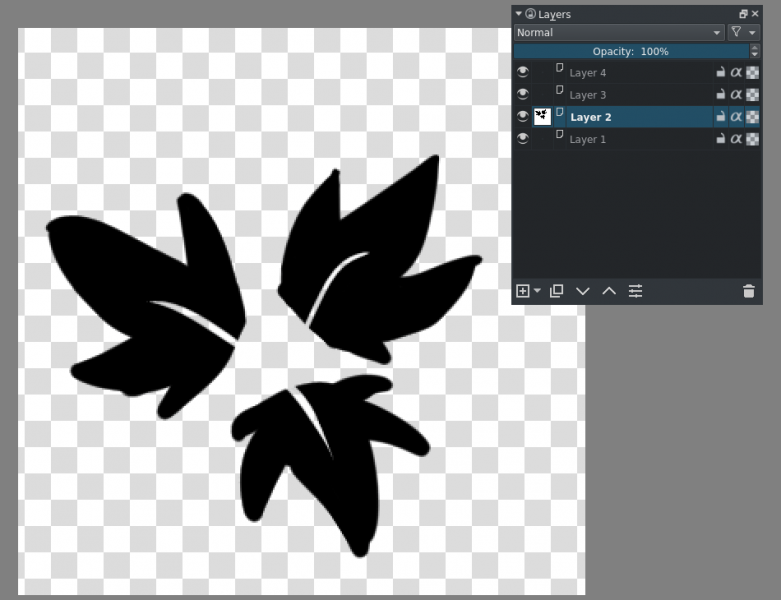
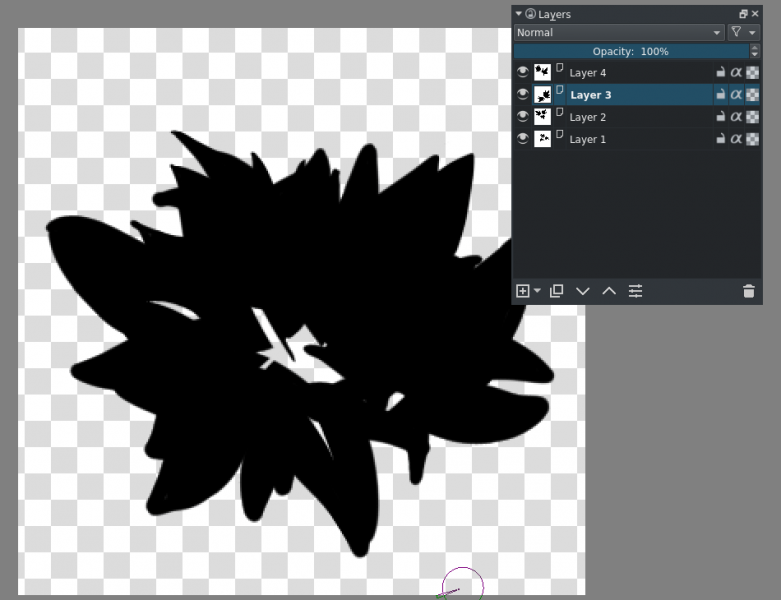
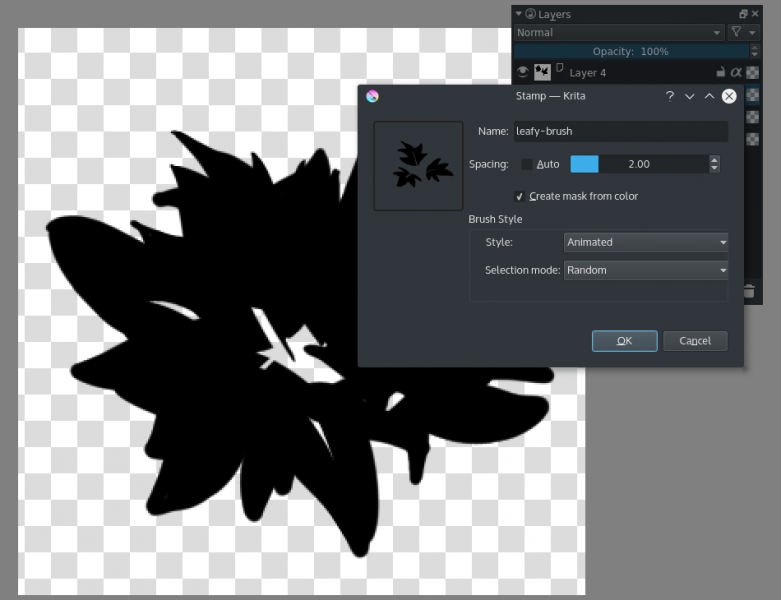
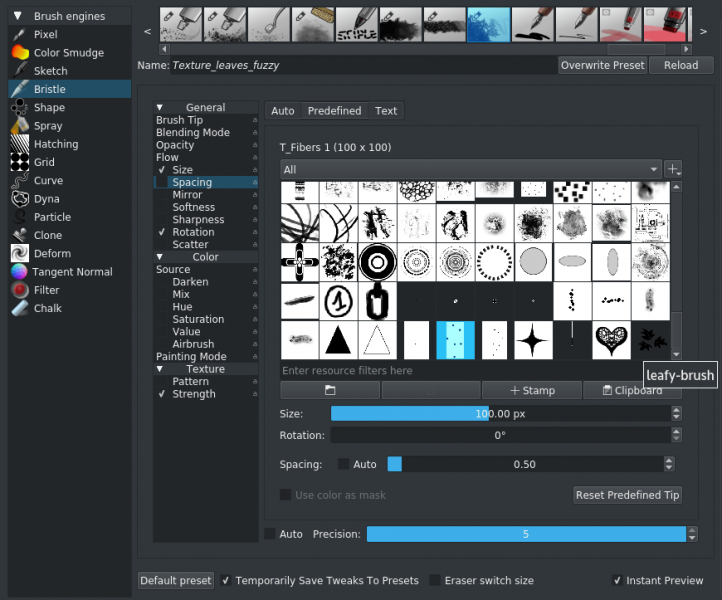
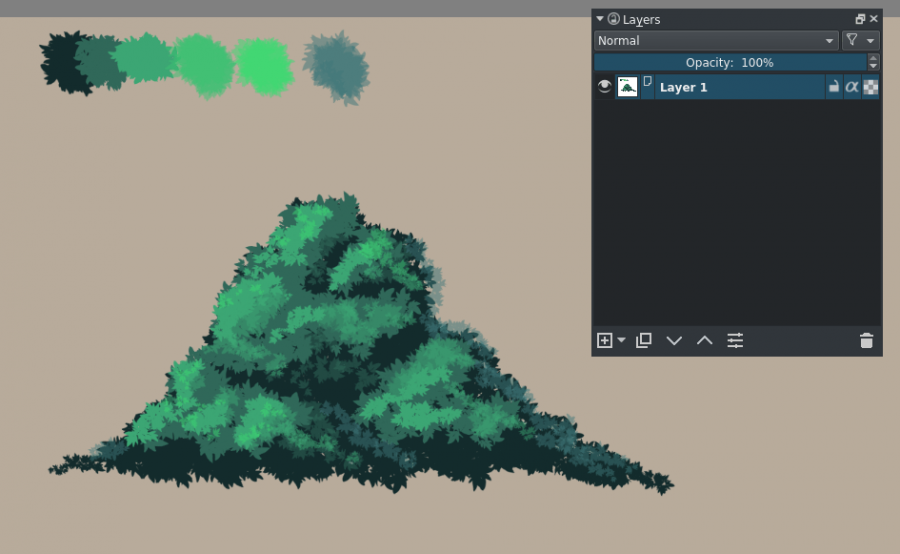

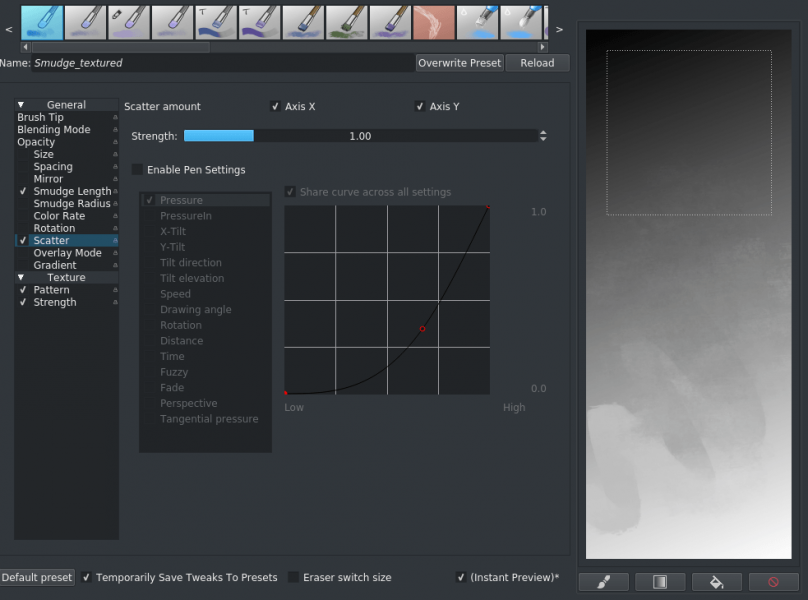
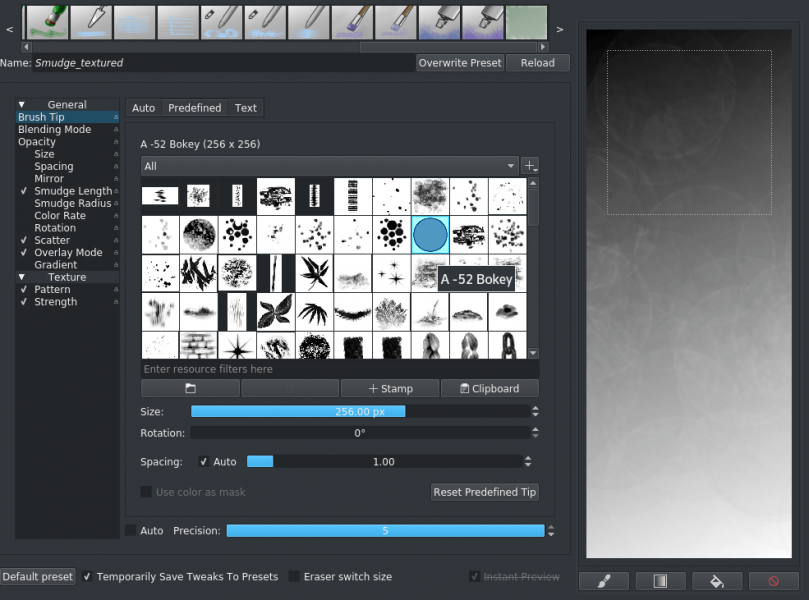
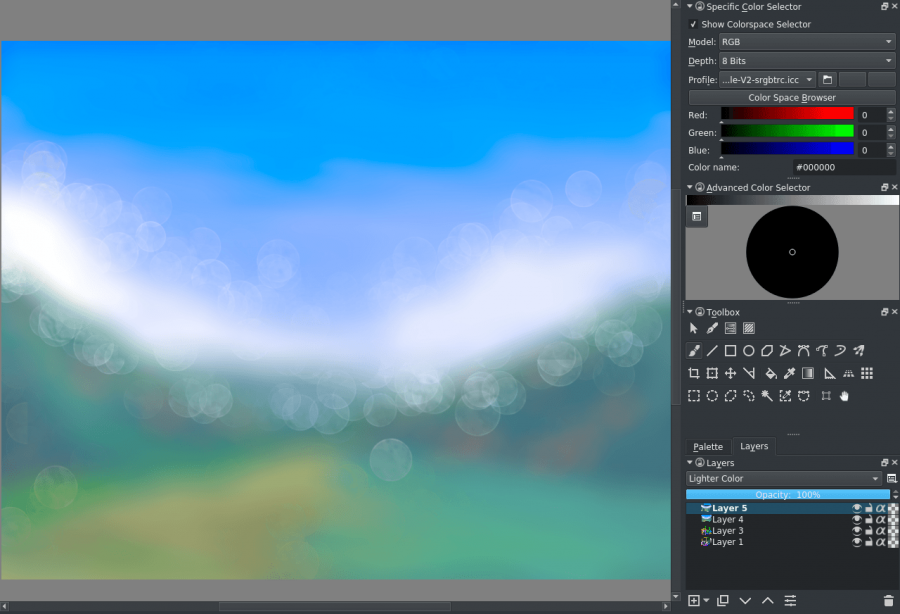
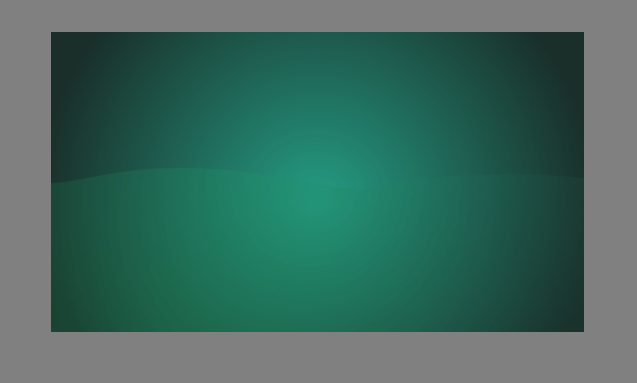
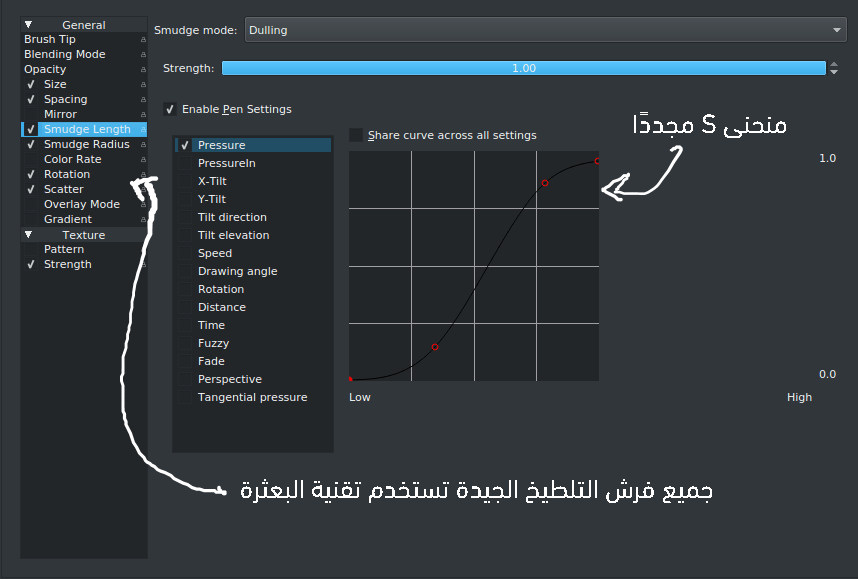
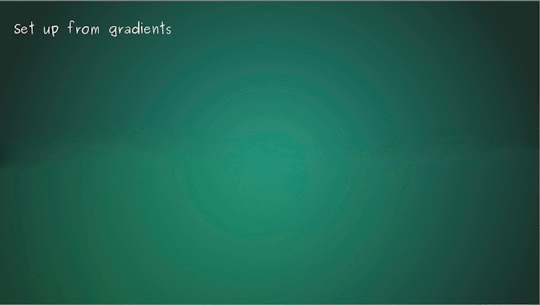
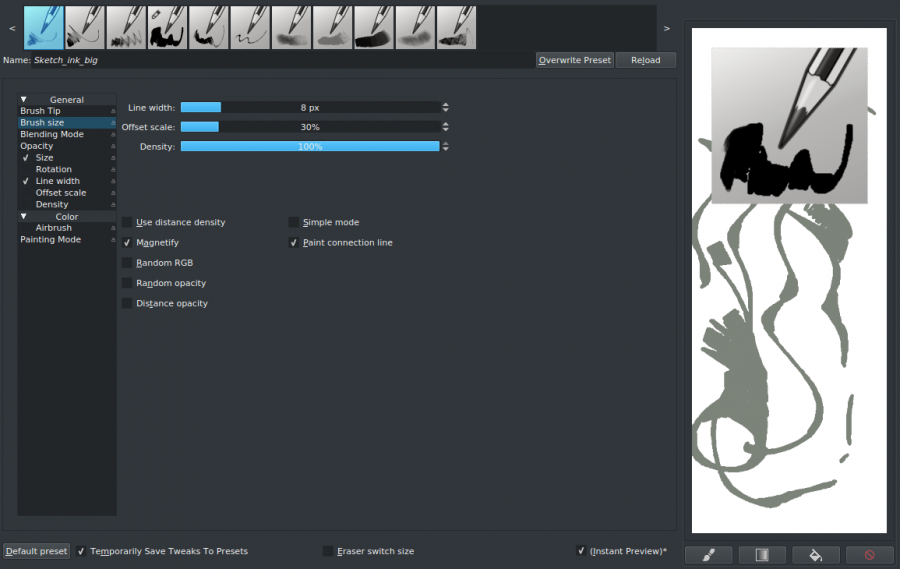
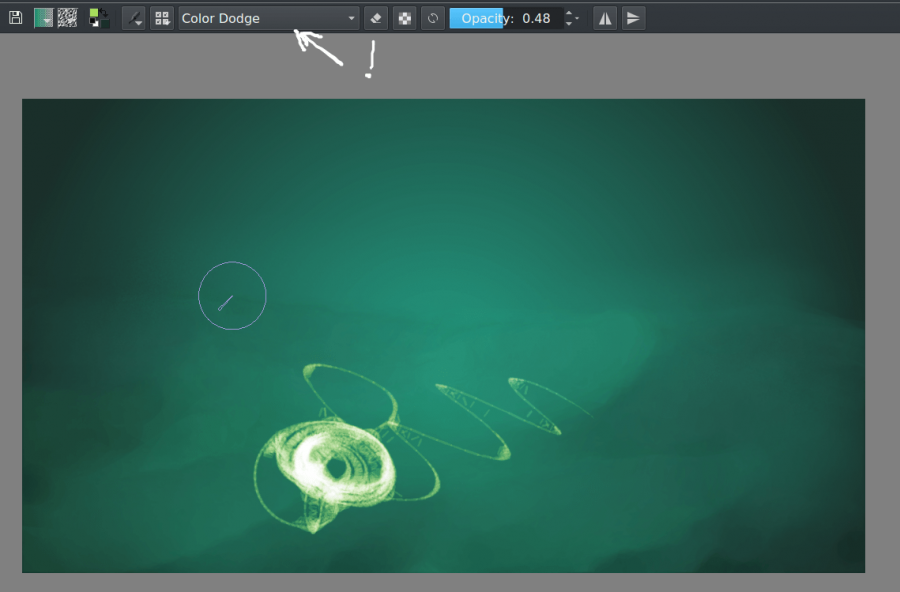
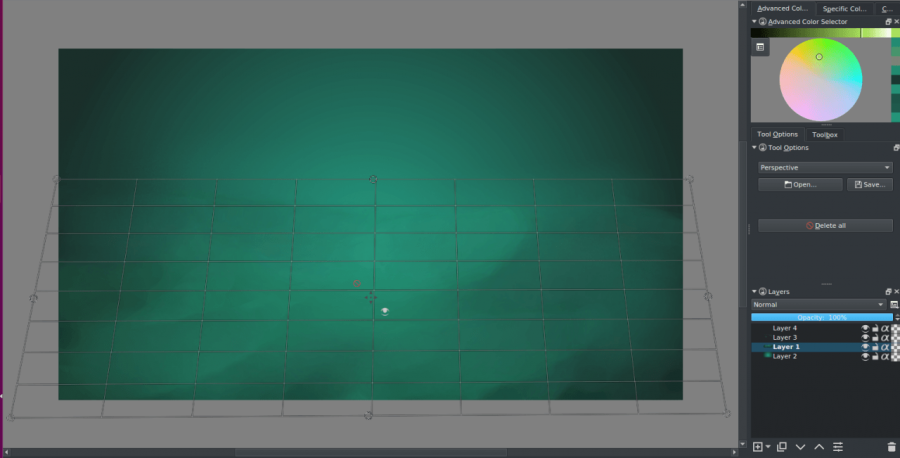
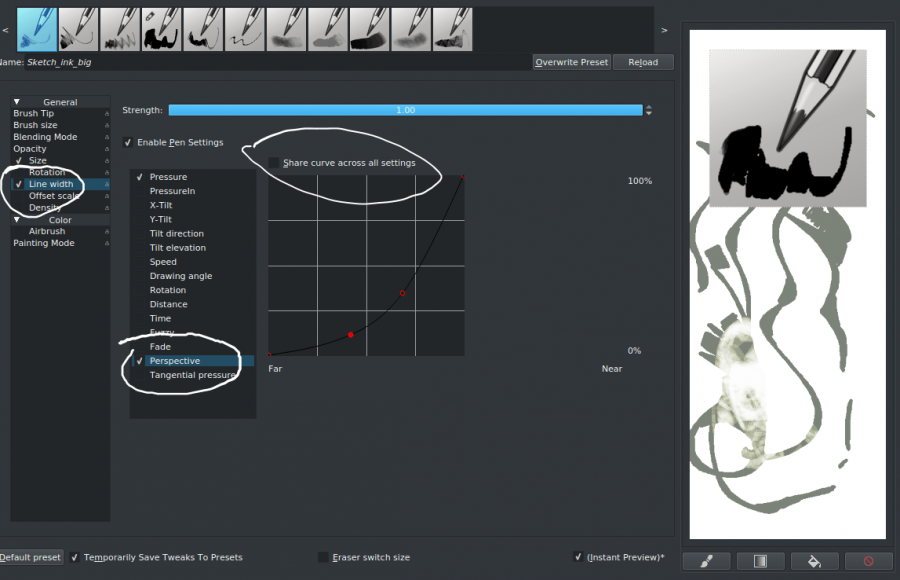
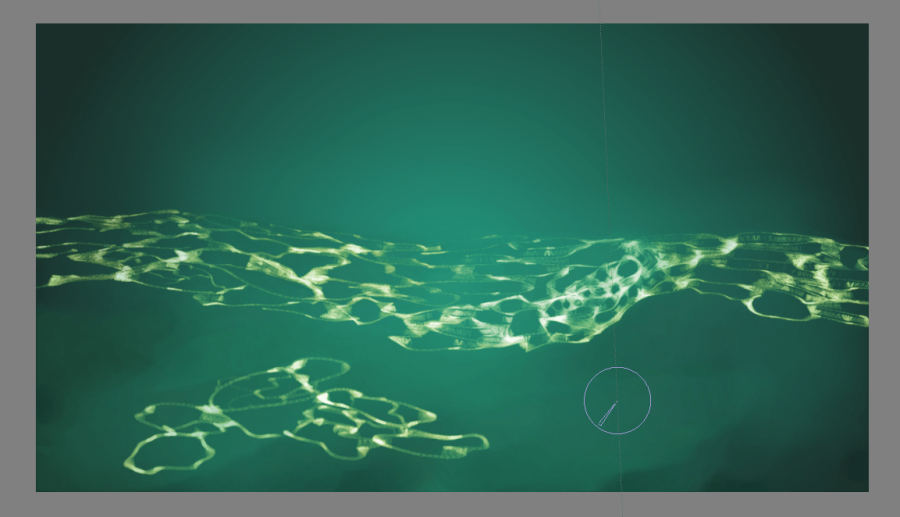

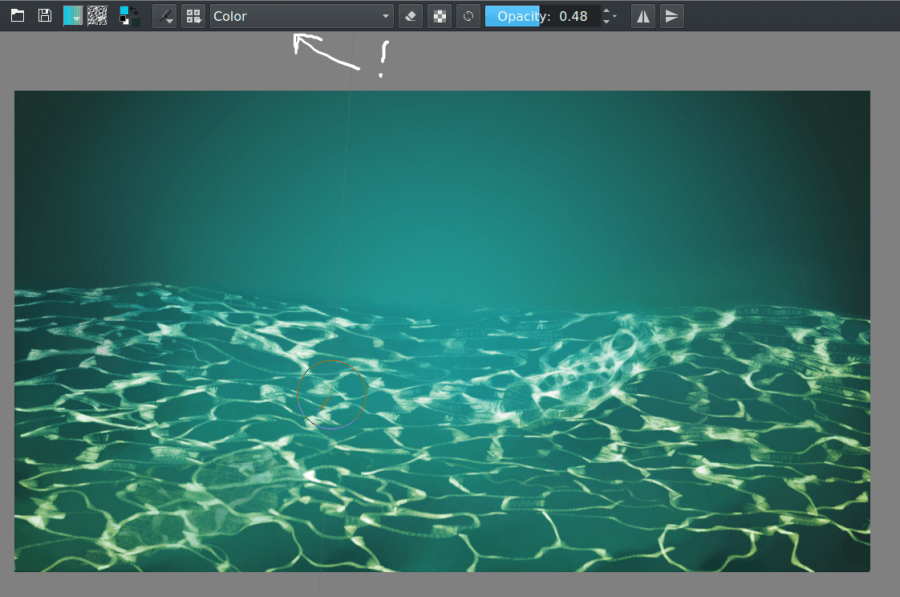




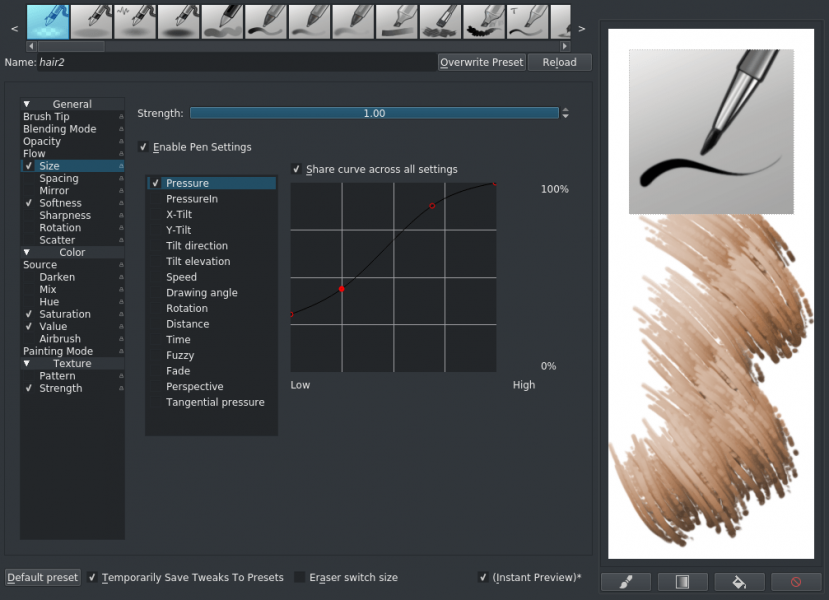
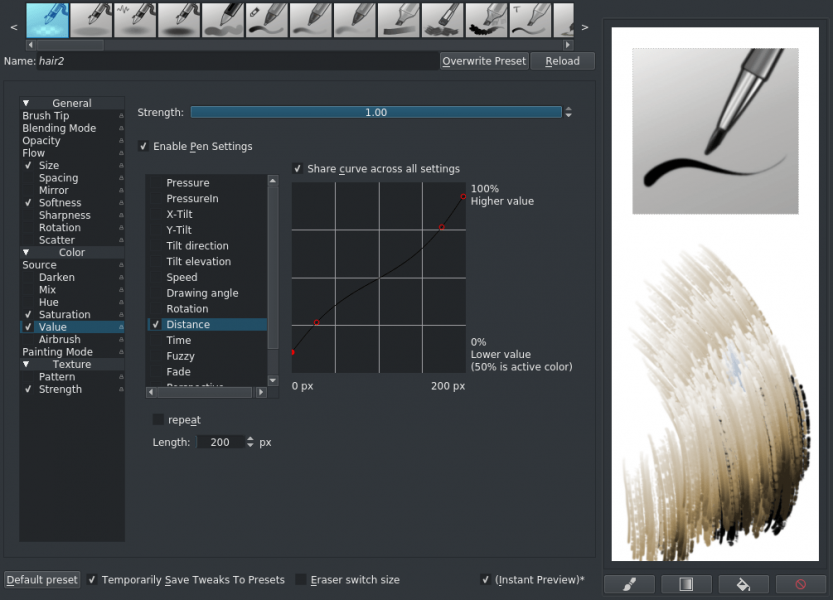
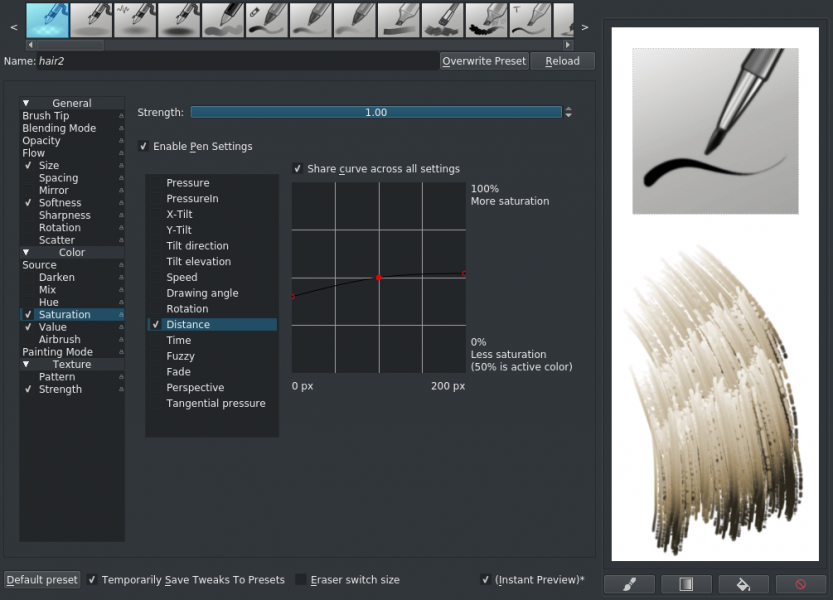

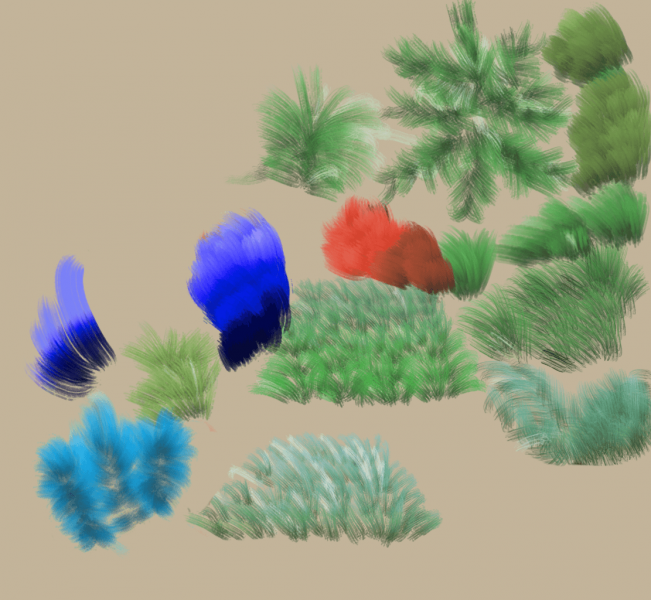
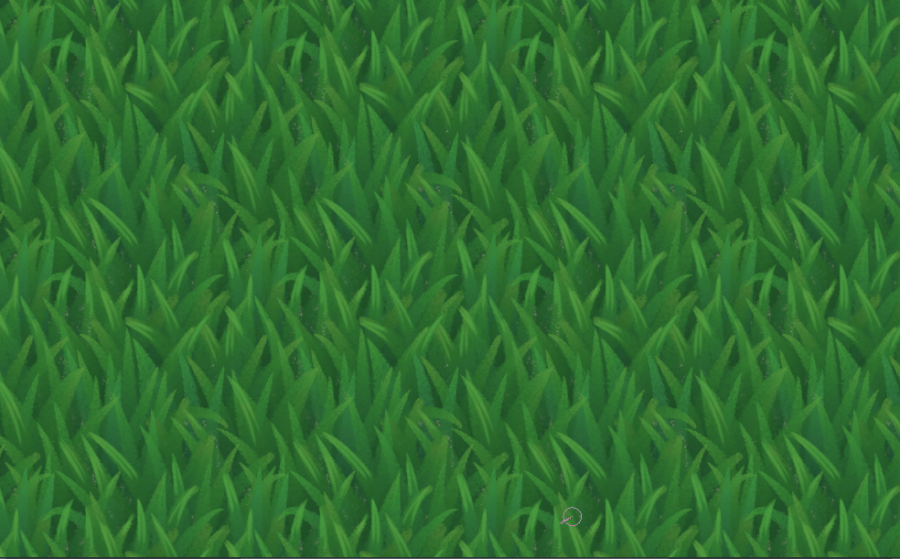
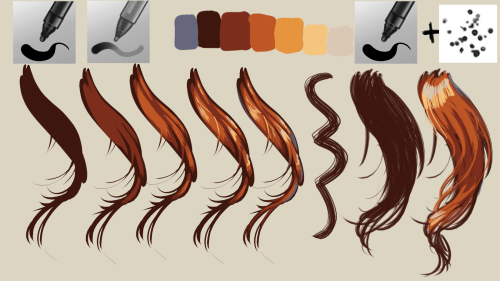
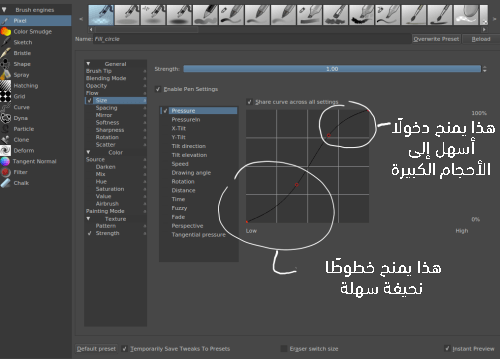
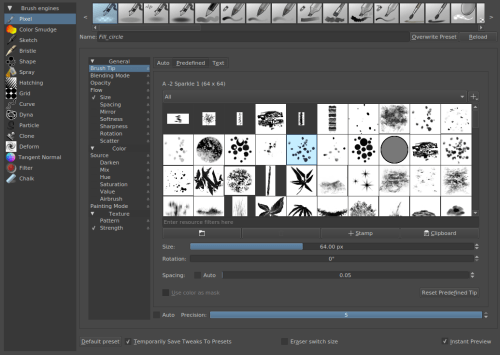
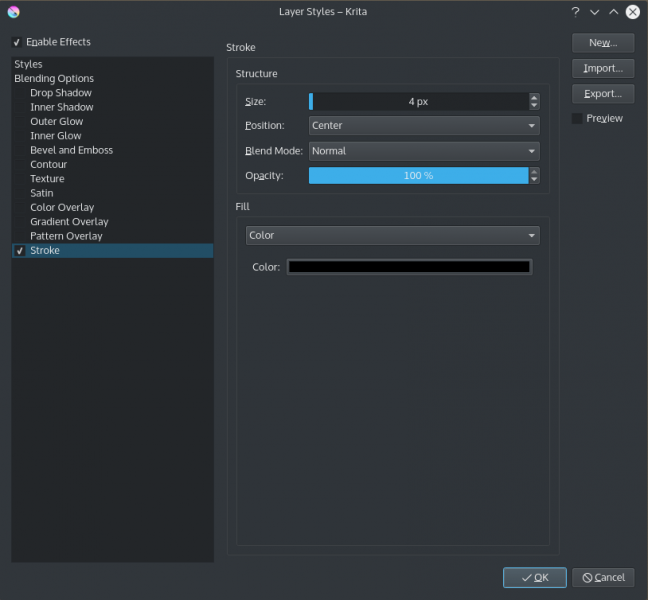
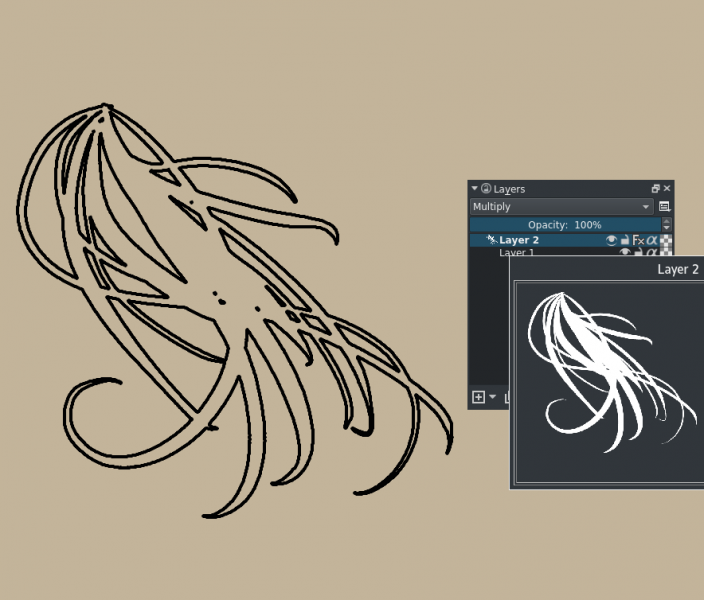
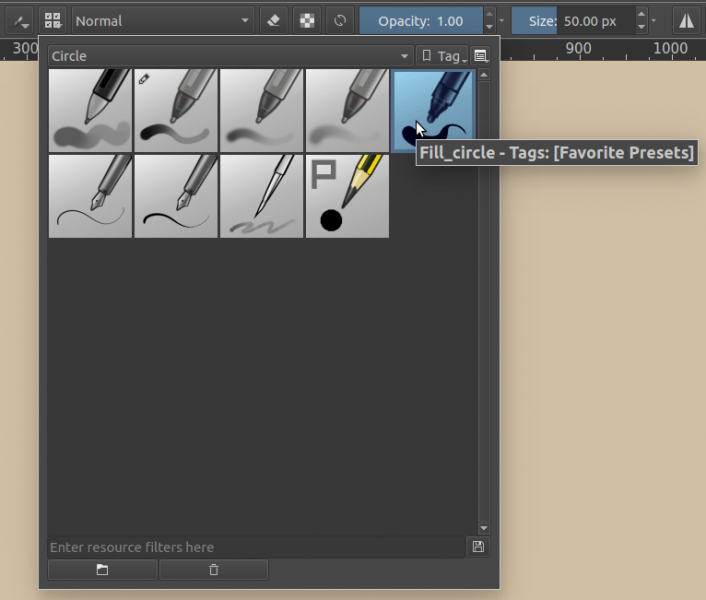
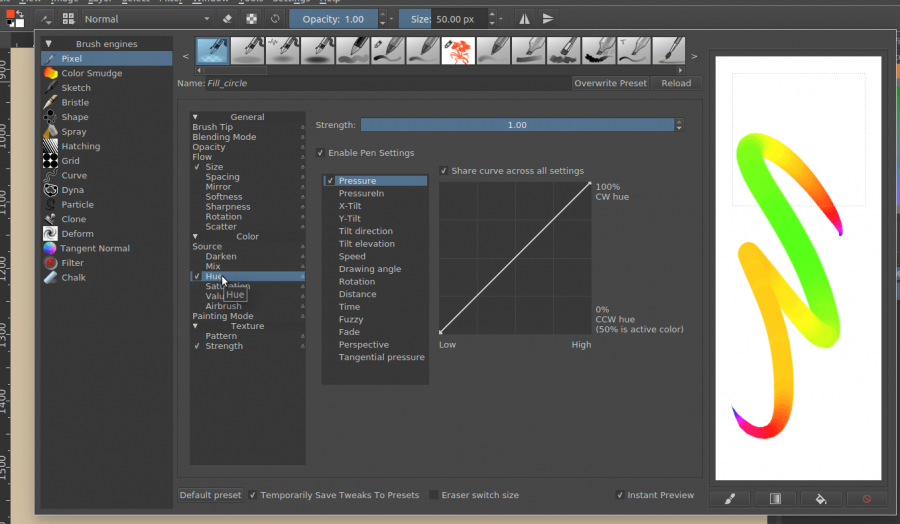
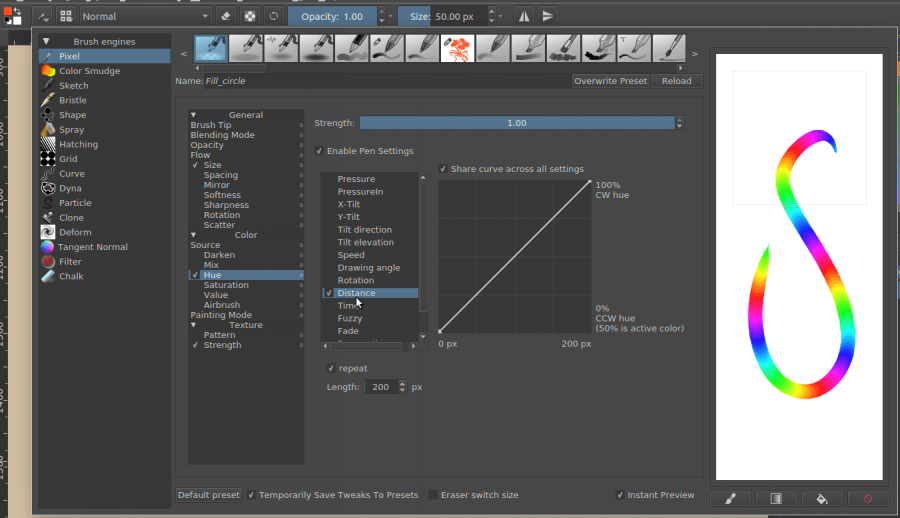
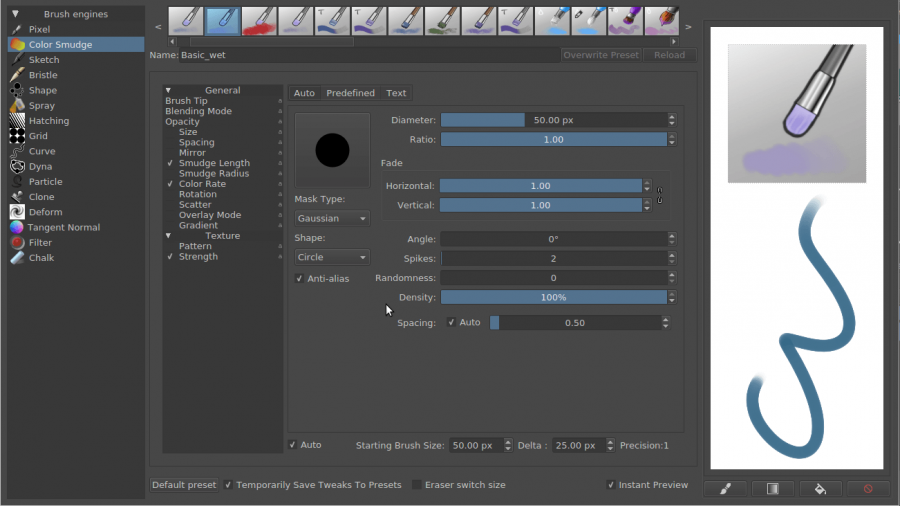
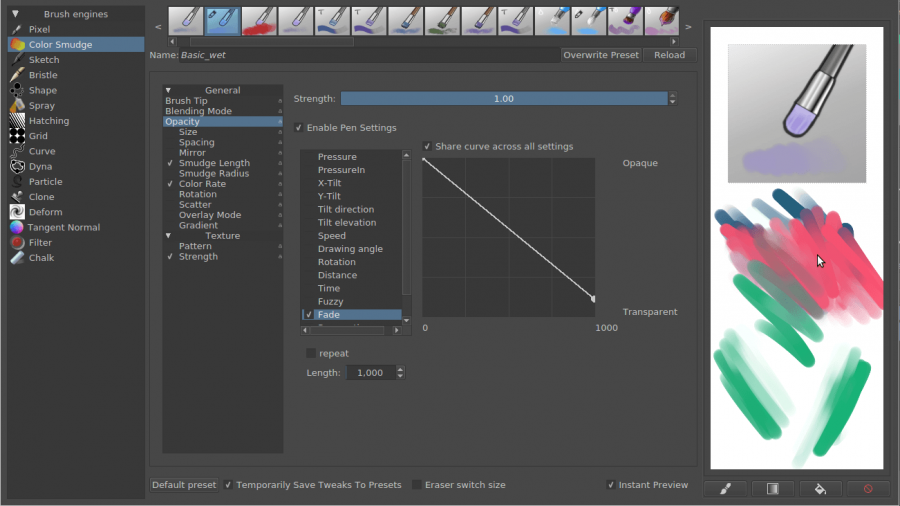
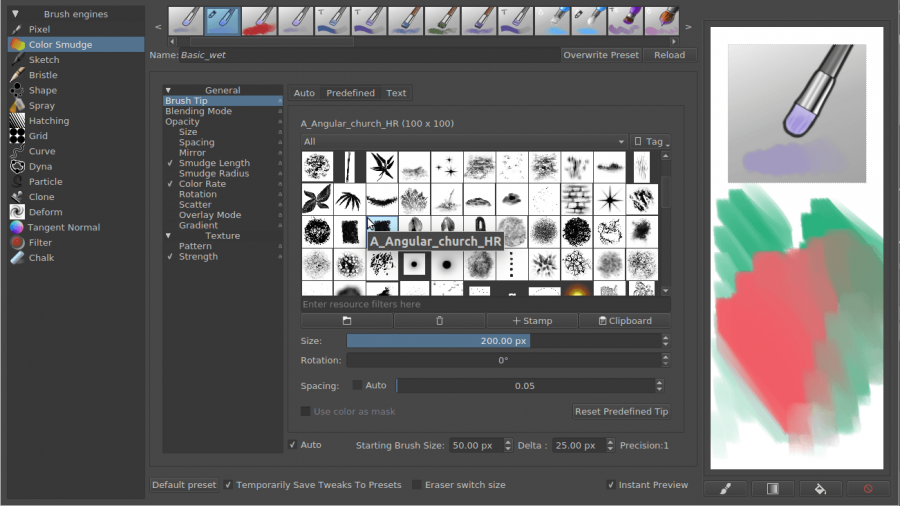
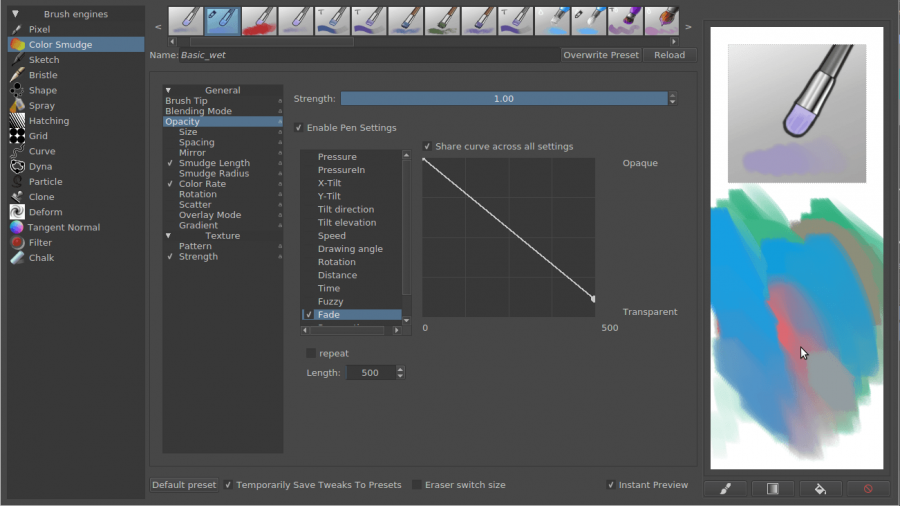
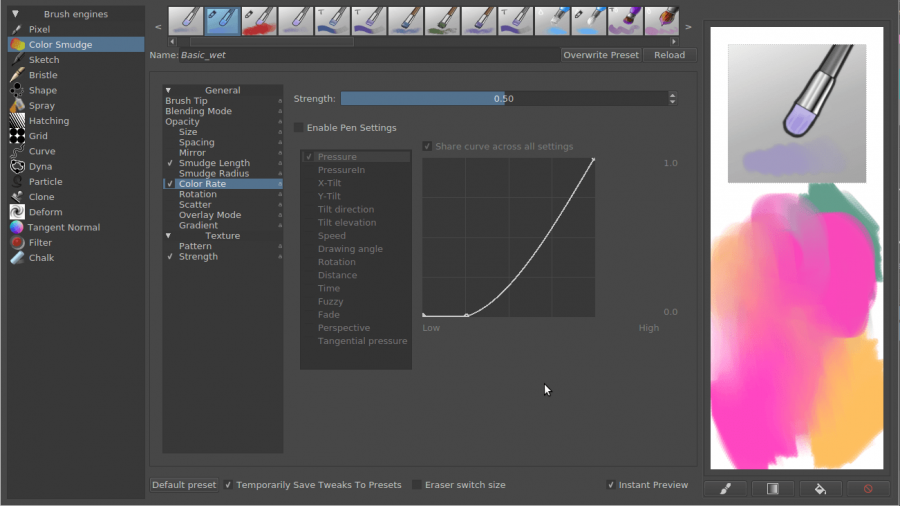
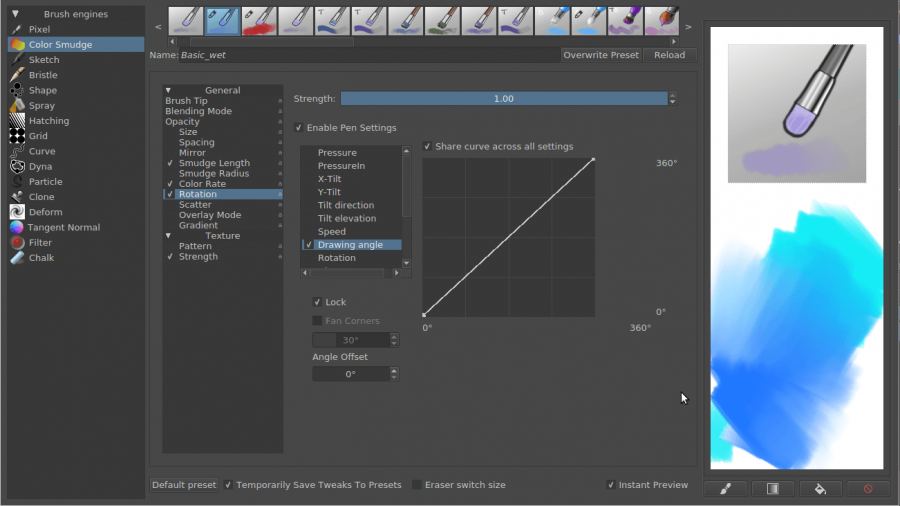
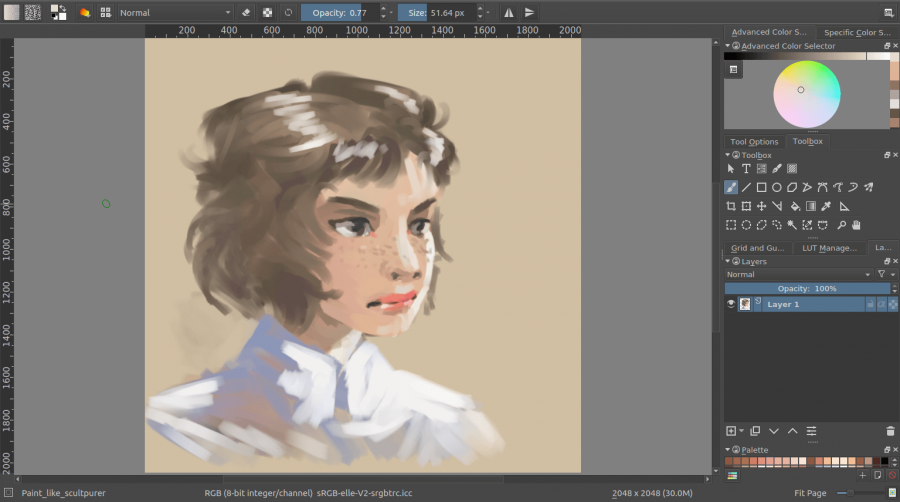











أفضل التعليقات
لا توجد أية تعليقات بعد
انضم إلى النقاش
يمكنك أن تنشر الآن وتسجل لاحقًا. إذا كان لديك حساب، فسجل الدخول الآن لتنشر باسم حسابك.